レコード定義での作業
レコード定義は、印刷イメージまたは PDF ファイルのレコードのセットを取り込む情報、またはレコードのセットを表す情報です。印刷イメージまたは PDF ファイルがイメージで、フィールドとレコードを識別するメタデータがない場合、1 つ以上のレコード定義を指定し、ファイルのレコードを特定し、その周りのデータまたは空白とは区別する必要があります。
印刷イメージまたは PDF ファイルを定義するときには、詳細レコードのセットを定義する必要があります。ヘッダーまたはフッター レコードも定義できますが、必須ではありません。
ファイル定義処理中に詳細レコード定義が Analytics によって自動的に作成されるか、あるいは、手動で 1 つ以上のレコード定義を作成する必要があります。
初期データ値の選択から開始する
レコード定義では、最初に初期データ フィールドの初期データ値を選択します。初期データ値または初期データ値を含む行の文字はレコード定義の基礎となるもので、初期データ フィールドに関連付けられたレコードのセットを特定します。詳細については、印刷イメージ(レポート)ファイルと PDF ファイルの定義を参照してください。
初期データ フィールドと、関連付けられたレコードのセットが定義されたら、レコードの残りの部分を個別のデータ要素に分割するために必要な数の追加フィールド定義を指定します。
[レコード定義]ダイアログ ボックス
[レコード定義]ダイアログ ボックスでは、ソース ファイルのレコードのセットを表す情報を指定します。次の 2 つの主要なタスクを実行できます。
- 詳細、ヘッダー、またはフッターというレコードが表すデータのタイプを指定する
- レコードのセットを取り込むために使用する条件を変更または作成する
何もない状態から開始するわけではありません。Analytics では既に一部の情報が指定されており、通常はこれを微調整するか追加する必要があります。
以下の図は、[レコード定義]ダイアログ ボックスで、2 つの条件が設定され、3 つのメニューが開いているところを示します。それらのメニューと、隣接するテキスト フィールドを使用して、レコードのセットを取り込む条件を修正または作成します。
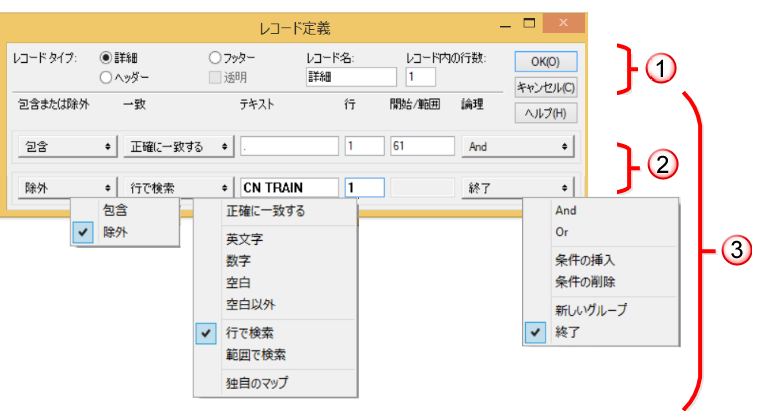
[レコード定義]ダイアログ ボックスには次の要素があります。
- レコード タイプの指定
- 個別の条件
- 条件ビルダー
次の表では、[レコード定義]ダイアログ ボックスの各項目の目的が説明されています。
|
項目名 |
目的 |
|---|---|
|
レコード タイプ:
|
詳細、ヘッダー、またはフッターというレコードが表すデータのタイプを指定します。
メモ ヘッダーまたはフッター データは、最初は、データ定義ウィザードの個別のレコードのように処理されますが、結果の Analytics テーブルでは、このデータは繰り返される値を含む 1 つ以上の追加フィールドになり、詳細レコードに追加されます。 |
|
透明 (ヘッダー レコードにのみ適用) |
ヘッダー レコードが複数行の詳細レコードに分割されないことを指定します。 ヘッダー レコードがソース ファイルの複数行の詳細レコードを分割する場合(改ページで発生する場合があります)、[透明]を選択すると、結果の Analytics テーブルの詳細レコードが統合されます。 |
|
レコード名 |
データ定義ウィザードの左端の列に表示されるデフォルト レコード名をカスタマイズできます。 複数のヘッダーまたはフッター レコードを作成する場合、デフォルト名のカスタマイズが便利なときがあります。値はデータ定義ウィザードにのみ表示され、結果の Analytics テーブルには表示されません。 |
|
レコード内の行数 |
ソース ファイルの単一のレコードを構成する行数を指定します。 たとえば、ソース ファイルの各詳細レコードが単一の行に表示される場合は、値は "1" でなければなりません。各詳細レコードが 3 行にまたがる場合は、値は "3" でなければなりません。 |
|
包含はまたは除外 (条件ビルダーの一部) |
条件に一致するレコードをレコードのセットに含めるかセットから除外するかどうかを指定します。 このメニューには次のオプションがあります。
|
|
一致 (条件ビルダーの一部) |
ファイルのレコードのセットを一意に識別するために使用する方法または使用する文字のタイプを指定します。 このメニューには次のオプションがあります。
|
|
テキスト (条件ビルダーの一部) |
[正確に一致する]、[行で検索]、または[範囲で検索]の場合、ファイルのレコードのセットを一意に識別する文字または文字列を指定します。 [独自のマップ]の場合、ファイルのレコードのセットを一意に識別する文字パターンを指定します。 このフィールドは、ほかの[一致]オプションでは無効です。 |
|
線グラフ (条件ビルダーの一部) |
条件が適用されるレコードの行を指定します。 たとえば、独自のマップを使用して郵便番号と一致させ、郵便番号が 3 行レコードの 3 行目に表示される場合は、[行]で "3" を指定する必要があります。 単一行のレコードの場合、値は常に "1" です。 |
|
開始/範囲 (条件ビルダーの一部) |
次のいずれかを指定します。
ソース ファイル内で位置または範囲を強調表示することで、[開始/範囲]フィールドの値を自動的に設定することができます。位置または範囲の番号を手動で入力することもできます。範囲の場合、「開始位置のバイト:終了位置のバイト」という構文を使用します。 |
|
論理 (条件ビルダーの一部) |
条件を追加または削除し、条件間に論理関係を指定できます。最大 8 つの条件を追加できます。 このメニューには次のオプションがあります。
ヒント 条件に欠落した値がある場合は、[論理]ボタンが応答しなくなることがあります。[論理]ボタンを再有効化するには、欠落した値を入力します。 |